
バッチファイルから
・ZIPファイルを解凍(展開)
できます!
※ここで紹介するのは「パスワード無しZIPファイル」の解凍(展開)方法です。

バッチファイルから
・Power Shellのコマンドレットを実行
することで実現します!
※コマンドレット「Expand-Archive」により実現します。

実行結果も取得できます!
※正常終了の場合、実行結果は「0」になります。
※異常終了の場合、実行結果は「1」になります。
コード
ここでは例として
・デスクトップ配下のZIPファイル「ken_all.zip」を
・デスクトップ配下のフォルダ「output」配下へ解凍(展開)
します。

@echo off
rem 解凍(展開)するZIPファイルを指定
set zipFilePath=C:\Users\user\Desktop\ken_all.zip
rem 解凍(展開)先フォルダを指定
set destFolderPath=C:\Users\user\Desktop\output
rem 実行するPowerShellのコマンドレットを組み立て
set psCommand=powershell -NoProfile -ExecutionPolicy Unrestricted Expand-Archive -Path %zipFilePath% -DestinationPath %destFolderPath% -Force
rem PowerShellのコマンドレットを実行
%psCommand%
rem 実行結果を確認
if %errorlevel% == 0 (
echo 正常終了しました。戻り値:%errorlevel%
) else (
echo 異常終了しました。戻り値:%errorlevel%
)
echo.
pause
exit実行結果
ZIPファイルを解凍(展開)できました。

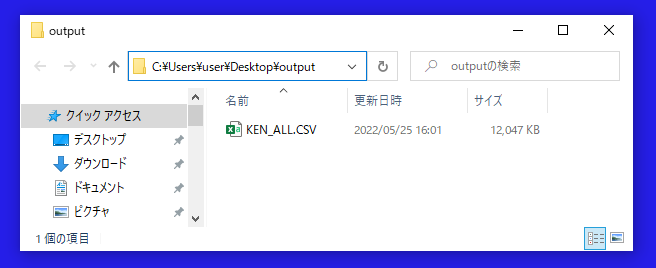
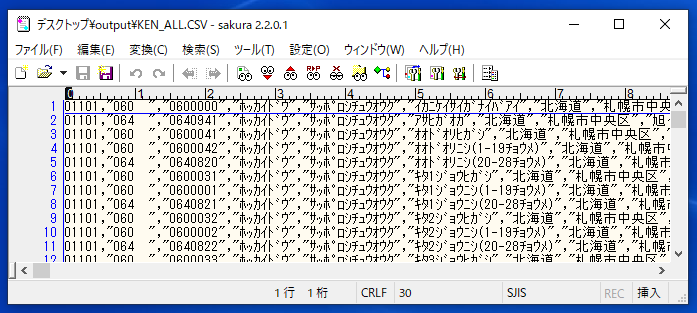
参考①
ファイル/フォルダをZIP形式で圧縮することもできます。
詳細は以下の記事をご確認ください。
参考②
解凍(展開)する前に、解凍(展開)するZIPファイルの存在確認をしたほうがよいです。
ファイルの存在確認の詳細は、以下の記事をご確認ください。
参考③
上記で使用した以下の詳細は、公式サイトをご確認ください。
●Power Shellのコマンドレット「Expand-Archive」
参考④
上記で使用したZIPファイルは、以下の記事で「インターネットからダウンロードしたファイル」です。





